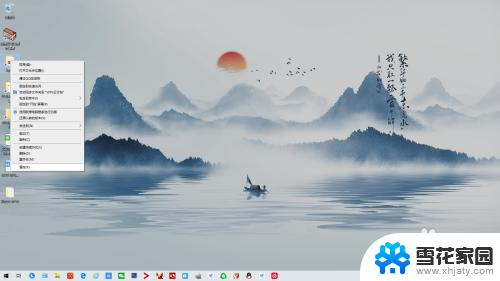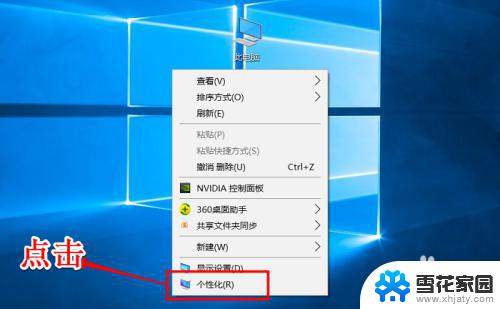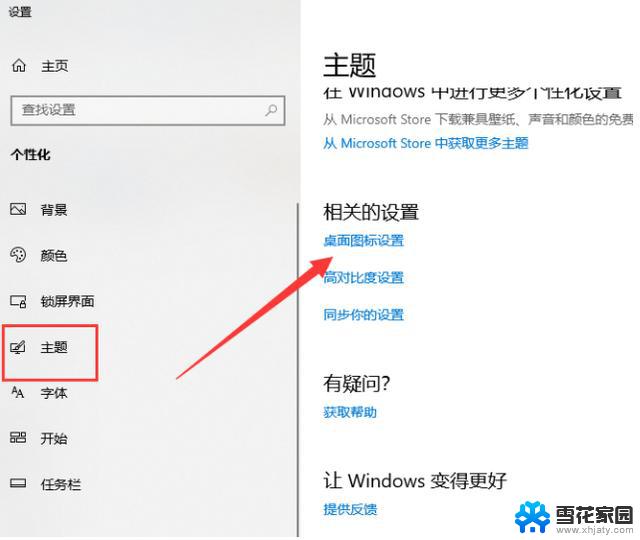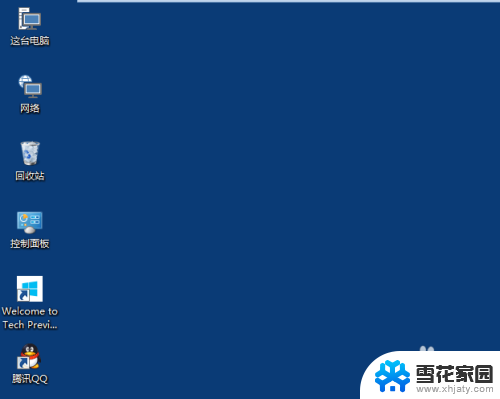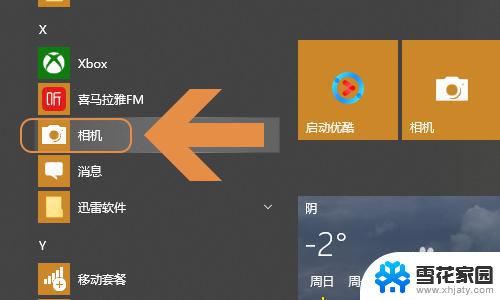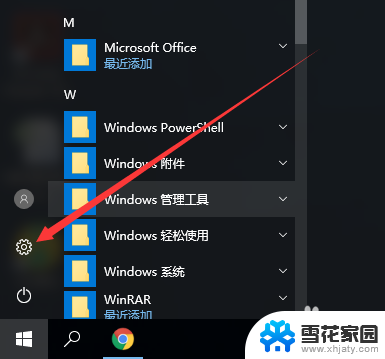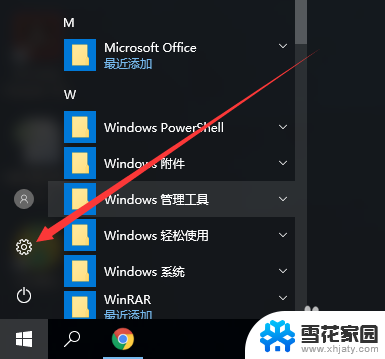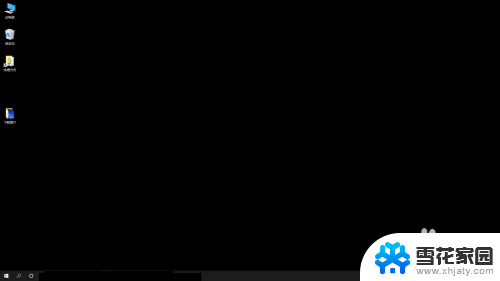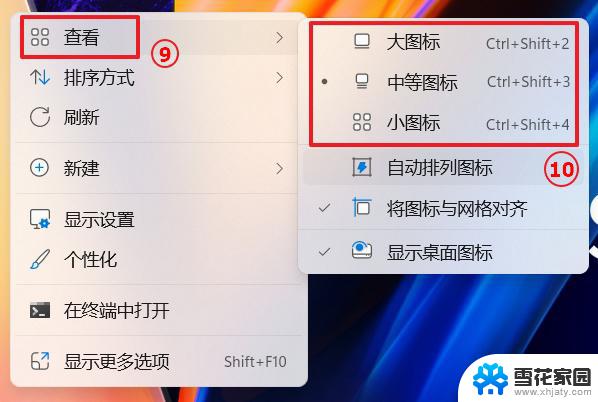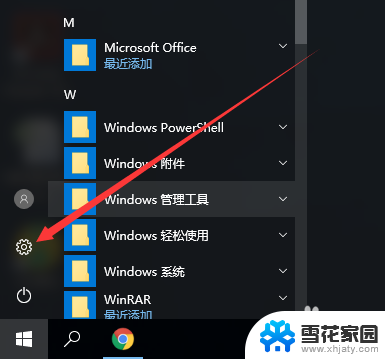win10桌面位置更改 如何在Windows 10中改变桌面的位置
更新时间:2024-07-14 17:58:59作者:xiaoliu
在Windows 10操作系统中,改变桌面的位置可以帮助我们更好地组织和管理桌面上的图标和文件,通过简单的操作,我们可以将桌面上的图标移动到我们想要的位置,以便更方便地访问和使用。下面我们就来看看在Windows 10中如何改变桌面的位置。
具体方法:
1.双击我的电脑或者此电脑
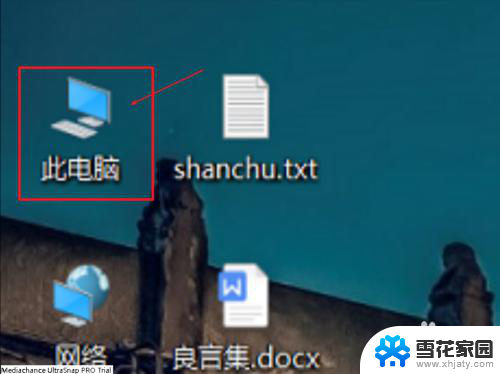
2.右击桌面,点击属性

3.选择位置,点击更改桌面的位置
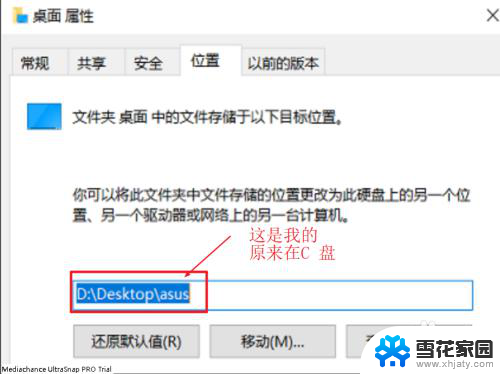
4.写好了位置后点击应用和确定即可更改成功。之后会有提示,是否把原来位置的桌面转移到现在的位置,点击确定即可。随后即可把桌面转移过去。
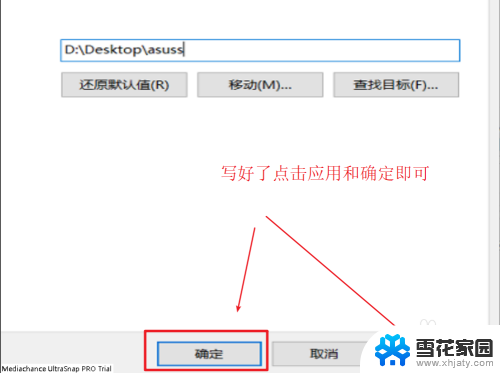
5.【总结】
【1】双击我的电脑或者此电脑
【2】右击桌面,点击属性
【3】选择位置,点击更改桌面的位置
【4】写好了位置后点击应用和确定即可更改成功
以上就是win10桌面位置更改的全部内容,如果有不清楚的用户,可以根据以上小编的方法来操作,希望这些方法能够帮助到大家。